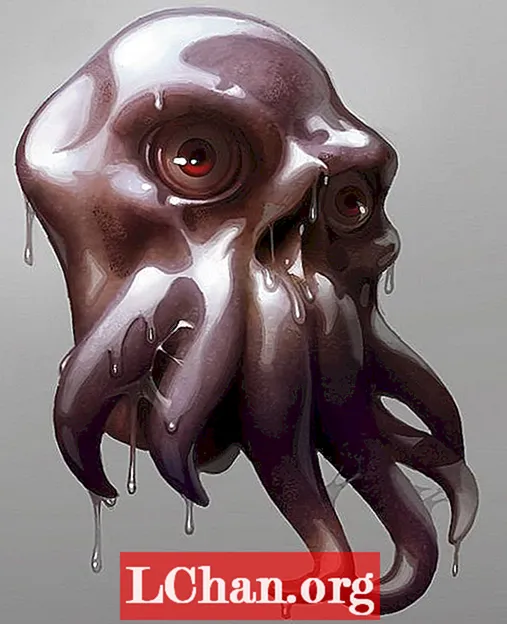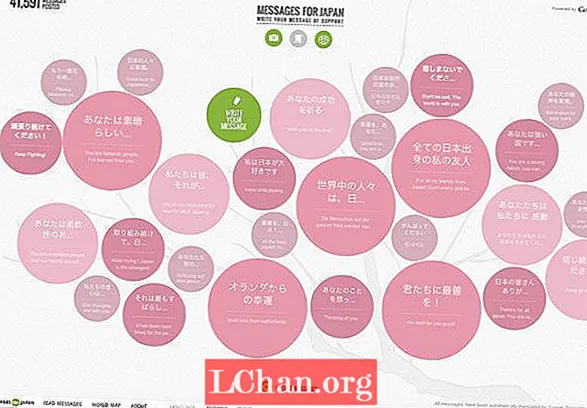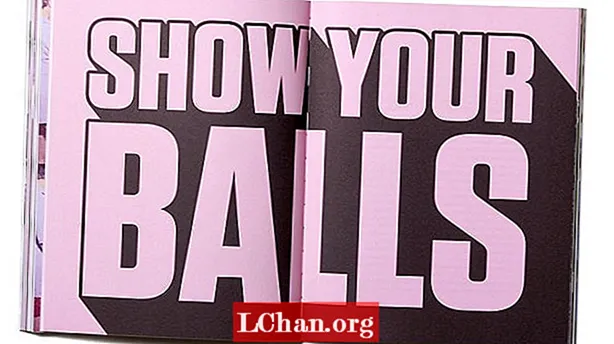विषय
- भाग 1: विंडोज रिकवरी डिस्क के साथ सोनी वायो लोपटॉप को स्थापित करने का कारखाना
- भाग 2: आधिकारिक तौर पर सोनी वायो लोपटॉप की फैक्ट्री की स्थापना कैसे करें
अगर आपका लैपटॉप कई सालों से इस्तेमाल किया जा रहा है, तो आपको कोई समस्या हो सकती है। आमतौर पर, हम इसे ठीक करने के लिए लैपटॉप को रीबूट करेंगे। हालांकि, यह विधि हमेशा उपयोगी नहीं होती है इसलिए कई उपयोगकर्ता फ़ैक्टरी रीसेट लैपटॉप का निर्णय लेते हैं। इस लेख में, हम सोनी वायो लैपटॉप में फ़ैक्टरी सेटिंग्स को पुनर्स्थापित करने के तरीके पर ध्यान देंगे। अधिक जानने के लिए पढ़ते रहें।
- भाग 1: विंडोज रिकवरी डिस्क के साथ सोनी वायो लोपटॉप को स्थापित करने का कारखाना
- भाग 2: आधिकारिक तौर पर सोनी वायो लोपटॉप की फैक्ट्री की स्थापना कैसे करें
भाग 1: विंडोज रिकवरी डिस्क के साथ सोनी वायो लोपटॉप को स्थापित करने का कारखाना
यदि आप सोनी वायो लैपटॉप लॉगिन पासवर्ड भूल गए हैं या कंप्यूटर तक पहुंचने का कोई तरीका नहीं है, तो आपको पहले एक विंडोज़ पासवर्ड रीसेट डिस्क बनाने की आवश्यकता है। यदि आपने पहले से एक बनाया है तो प्रक्रिया के लिए नीचे दिए गए चरणों का पालन करें यदि नहीं, तो आप एक क्लिक से एक बनाने के लिए PassFab 4WinKey का उपयोग कर सकते हैं।
चरण 1: रिकवरी डिस्क डालें।
चरण 2: कंप्यूटर को रिबूट करें और F11 दबाएं।
चरण 3: VAIO बचाव> प्रारंभ पुनर्प्राप्ति विज़ार्ड का चयन करें।

चरण 4: यदि आपने अपनी फ़ाइलों का बैकअप नहीं लिया है, तो "फ़ाइलें सहेजें" पर क्लिक करें।
चरण 5: पुनर्स्थापना प्रक्रिया शुरू होगी।
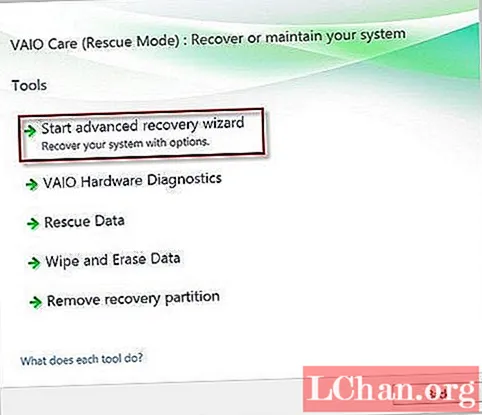
चरण 6: पुनर्प्राप्ति प्रक्रिया शुरू करने के लिए "हां मैं सुनिश्चित हूं" के बाद "प्रारंभ पुनर्प्राप्ति" पर क्लिक करें।
चरण 7: विंडोज को रिबूट और सेट करने के लिए "पुनरारंभ करें" पर क्लिक करें।
नोट: पुनर्प्राप्ति प्रक्रिया को पूरा करने में समय लग सकता है।भाग 2: आधिकारिक तौर पर सोनी वायो लोपटॉप की फैक्ट्री की स्थापना कैसे करें
यदि आप अपने सोनी वायो लैपटॉप को रिबूट करके देख सकते हैं तो आप कंप्यूटर को फिर से इसी तरह की चीजों से बचने के लिए रीसेट कर सकते हैं। सिस्टम को पुनर्स्थापित करने का तरीका यहां दिया गया है।
चरण 1: प्रारंभ> कार्यक्रम> सहायक उपकरण पर क्लिक करें
चरण 2: सिस्टम टूल्स के तहत, "सिस्टम रिस्टोर" का चयन करें और फिर "मेरा कंप्यूटर को शुरुआती समय में पुनर्स्थापित करें" पर क्लिक करें।

चरण 3: "अगला" पर क्लिक करें और पहले की बैकअप तिथि चुनें।
चरण 4: जल्द से जल्द तारीख चुनें, शायद वह जो कंप्यूटर खरीदा गया था और "अगला" पर क्लिक करें।
अब आपके पास एक स्पष्ट विचार है कि Vaio laoptop को कैसे प्रारूपित किया जाए। यह आसान है? जवाब जरूर है हां। यदि आप डेटा नहीं खोना चाहते हैं या सिस्टम पर जाने के लिए व्यवस्थापक पासवर्ड याद नहीं है? कोई चिंता नहीं, आप कुछ ही मिनटों में सोनी लैपटॉप पासवर्ड को रीसेट / रिकवर करने के लिए पेशेवर विंडोज पासवर्ड रिकवरी टूल का उपयोग कर सकते हैं।